Распиновка кабеля интернет
Главная » Статьи » Распиновка кабеля интернет
Витая пара: обжим и правильная распиновка для различных типов соединения
Вопрос:
Хотел бы узнать, как обжать кабель для подключения компьютера к роутеру.
Олег, Кыштым
Ответ:
На так уж важно, решили ли вы подключить свой домашний компьютер к роутеру или решили объединить все ПК в многоквартирном доме: вы будете построить компьютерную сеть, и без знаний, как и чем соединить устройства, вам не обойтись. В этой публикации будет рассказано о том, что такое «витая пара», как должен происходить правильный обжим и распиновка витой пары для различных типов устройств.
Кроме того, будет затронута тема необходимого инструмента, и как это можно сделать «на коленках» без использования специализированного инструментария.
Немного теории
Витой парой называют кабель определенного стандарта, для создания того или иного типа компьютерной сети. Он бывает экранированным (тип STP) и не экранированным (тип UTP). В зависимости от оборудования, подключаемого в сеть, и предполагаемой скорости передачи данных, используется кабель различного стандарта с 2 или 4 парами проводов.
В зависимости от оборудования, подключаемого в сеть, и предполагаемой скорости передачи данных, используется кабель различного стандарта с 2 или 4 парами проводов.
Пропускная способность «витой пары» зависит от количества и сечения жил, а также материала, из которого они изготовлены. Проводник с четырьмя парами, в основном, используется для создания более современных сетей, со скоростью передачи данных до 1 Гбит/с.
Правильная «распиновка»
Для объединения двух устройств в одну сеть, потребуется отрезок кабеля (патч-корд), с двух сторон которого закреплены коннекторы RJ 45 (Джеки). Для построения рабочей компьютерной сети важно сделать правильную распайку или как говорят специалисты – распиновку. Применение коннекторов RJ 45 позволяет сделать патч-корд с качественным соединением проводов, не прибегая к процессу пайки.
Стандартный разъем RL45 имеет 8 контактов, к каждому из которых подходит свой проводок. Соединение проводов с разъемами делается, исходя из существующих стандартов: TIA-568A и TIA-568B.
Чаще всего, для создания 100 Мбитной сети, пользователь использует 8 жильный кабель, хотя вполне достаточно и 4 жил. Ниже будет рассмотрен обжим витой пары 8 жил.
Для объединения компьютера с коммутатором (маршрутизатором) используется прямая схема обжима витой пары, т.е. используется патч-корды,с одинаковой распиновкой на обоих концах.
На рисунке показано цветовое расположение проводов по стандарту TIA-568A
Цветовое расположение жил в коннекторе, по стандарту TIA-568B
Чтобы соединить в сеть два компьютера, пары проводов следует перекрещивать, поэтому в одном патч-корде делают: один конец по стандарту А , другой должен соответствовать стандарту B.
Схема обжима витой пары crossover (с перекрещиванием), выглядит следующим образом:
Правильное подключение 2 парного кабеля
Как уже говорилось выше, кабель, состоящий из 2 пар проводов, в подавляющем большинстве случаев используется для подключения между подъездным коммутатором провайдера и оборудованием абонента, поэтому чаще всего, для этого используется прямая схема распиновки, где оба разъема подключаются по одному из приведенных выше стандартов. На рисунке показана прямая схема обжимки витой пары на 4 жилы.
На рисунке показана прямая схема обжимки витой пары на 4 жилы.
Если, вам понадобится сделать патч-корд с перекрестной схемой подключения коннекторов (crossover), то следует просто при подсоединении второго разъема, поменять пары местами. Если вам требуется подготовить несколько рабочих мест, то специалисты компании «Системные технологии» могут произвести монтаж СКС под планировку вашего офиса.
Инструмент для работы
Вам понадобится:
- Кабель необходимого стандарта.
- Разъемы RJ45 2 шт. (если вы занимаетесь этим в первый раз, то коннекторов следует взять с запасом).
- Специальные клещи.
- Устройство для снятия изоляции.
- Тестер витой пары.
Так может выглядеть необходимый инструмент
Один из вариантов тестера для проверки правильности соединения жил.
Если нет специального инструмента, а вы решили самостоятельно изготовить патч-корд из кабеля витая пара, распиновка и обжим которой будет соответствовать всем стандартам, то можете заготовить инструменты, показанные на рисунке ниже. В последнем разделе этой статьи будет рассказано, как их использовать, как говорится в народе, «на коленках».
В последнем разделе этой статьи будет рассказано, как их использовать, как говорится в народе, «на коленках».
Пошаговая инструкция по обжиму сетевого кабеля
- Используя устройство для снятия изоляции, зажмите в него конец кабеля так, чтобы освободить участок около 20 мм. Проверните приспособление вокруг своей оси, чтобы лезвие по кругу надрезало изоляцию.
- После, следует снять изоляцию, фольгу с подготовленного участка, обрезать одиночный стальной провод и разложить жилы для обжима, согласно цветовой схеме.
- Следующим этапом станет подрезка жил до необходимой длины. Для замера можно использовать сам разъем RJ 45. Следует к этой процедуре отнестись с особым вниманием: если оставить длинные концы, провода будут плохо закреплены в коннекторе, если слишком короткие, то жилы могут недостать до контактов разъема.
- Очень удобно делать обрезку приспособлением для снятия изоляции.
- После обрезки, следует вставить проводки в разъем до упора. Признаком правильного расположения являются четко видные торцы жил в коннекторе.

- После этих процедур, следует полностью вставить разъем RJ 45 в клещи для обжима, и сжать устройство до упора.
- После правильного обжима, контакты в коннекторе создадут надежное соединение с проводами. С обратной стороны патч-корда, нужно сделать то же самое. Правильность распиновки необходимо проверить тестером.
Обжим коннектора с помощью отвертки и других подручных средств
Если специальных инструментов у вас нет, и вам предстоит единоразовая работа, то покупать специальный инструмент не стоит. Можно попробовать выполнить подсоединение и крепление разъемов при помощи обычных бокорезов, ножа и отвертки.
- Подготовьте кабель. С помощи ножа снимите приблизительно 2 см. изоляции с кабеля, экран, и обрежьте стальную жилу.
- Бокорезами обрежьте лишнее.
- Разложите жилы в правильной последовательности и вставьте их до упора в коннектор.
- Отверткой, сильно надавите сверху на каждый нож разъема, чтобы он прорезал изоляцию провода, создав качественное соединение.

Может получиться не очень красиво, но главное, чтобы все работало. А лучше звоните нам и мы выполним работу быстро и качественно. Работаем как по Челябинску, так и по области.
systech.ru
Цветовые схемы обжима (распиновки) кабеля витых пар в вилке RJ-45 в фотографиях, подробно
Исходя из спецификации EIA/TIA-568, для соединения компьютера с свичем или хабом, либо компьютера с компьютером предусмотрено несколько схем обжима витой пары в коннекторе RJ-45. Инфрмации в Интернете достаточно, но данные, которые предоставлены трудно воспринимаются новичками. Поэтому, в этой статье детально описана распиновка витой пары.
Все фото отображают один и тот же кабель с обжатой вилкой RJ-45.
Цветовая схема обжима RJ-45 витой пары с компьютером – хаб для Интернета
Вариант B самый распространенный при обжиме.
На фото представлена маркировка обжима витой пары по варианту А. Как видно, концы витых пар обжаты по одинаковой электро схеме, с разницей лишь в две пары, которые поменяны местами. На месте зеленой пары оранжевая и наоборот.
На месте зеленой пары оранжевая и наоборот.
Работоспособность сети не уменьшиться, если вы выберите один из этих вариантов обжима. Вариант А и В взаимозаменяемые.
Цветовая схема обжима RJ-45 витой пары компьютер – компьютер
Если требуется соединить два или более компьютеров, то есть создать локальную сеть без хаба или свитча, существует определенная схема обжима по спецификации EIA/TIA. После обжатия просто вставьте вилки в сетевые порты.
Внимание! Концы кабеля, противоположные друг другу обжимаются по разным схемам.
Обжим пар осуществляется обжимными клещами. Все перечисленные схемы обжатия теряют свою актуальность. Это происходит из-за того, что современные модели свитчей, хабов и сетевых карт оснащены технологией Auto-MDIX. Она позволяет автоматически определить обжим витых пар без последующей настройки.
Цветовая схема обжима RJ-45 витой пары 4 провода для Интернета
Мало кто использует весь потенциал витой пары при подключении Интернета или создании локальной сети. Витые пары категории CAT5, имеющие скорость 100 Мбит/с, задействуют лишь две пары из четырех. Одна пара передает сигнал, вторая принимает.
Витые пары категории CAT5, имеющие скорость 100 Мбит/с, задействуют лишь две пары из четырех. Одна пара передает сигнал, вторая принимает.
Как видно, это подключение сделано по трансформаторной симметрической схеме. За счет этого подавляется наводка и помехи, обеспечивается высокая степень защиты от замыканий и ошибок монтажа. В случае повреждения пары используются две ранее не задействованные, которые можно обжать без потери скорости.
Ниже приведенные схемы ни чем не отличаются от ранее показанных, лишь с тем отличием, что на них обозначены только проводники. Пары, которые не подходят вплотную к вилке можно задействовать под передачу дополнительной информации.
Цветовая схема обжима RJ-45 витой пары 4 провода компьютер — хаб
На варианте В сигнал поступает по оранжевой и зеленой парами.
На варианте А сигнал поступает по оранжевой и зеленой парами. При этом витые пары обжаты в вилке RJ-45 к другим контактам.
Цветовая схема обжима RJ-45 витой пары 4 провода компьютер — компьютер
Сигнал поступает по оранжевой паре и зеленой.
Цветовая схема обжима RJ-45 витой пары компьютер – хаб при ремонте
Если вы обнаружили надрыв зеленой или оранжевой пары, кабель менять не нужно. Обожмите вилкой пары, как указано на рисунке ниже
На варианте В зеленая пара заменена синей, оранжевая коричневой.
На варианте А зеленая пара заменена коричневой, оранжевая синей.
Как можно увидеть, поврежденная пара заменяется любой из ранее не задействованных.
Цветовая схема обжима RJ-45 кабеля витых пар для подключения двух компьютеров к хабу по одному кабелю
Два компьютера можно подсоединить к одному кабелю по следующей схеме
Правые RJ-45 вставляются в активное оборудование, левые — в сетевые платы компьютеров.
Цветовая схема обжима RJ-45 витой пары 4 провода для подключения компьютера и телефона по одному кабелю
Возникает момент, когда может понадобиться низковольтная проводка от комнаты до входной двери. К примеру, необходимо подключить стационарный телефон от плинта в подъезде, подать напряжение на роутер или свитч, подсоединить звонок или светодиодную ленту. На помощь приходят свободные пары в кабеле.
На помощь приходят свободные пары в кабеле.
Осторожно! Не передавайте по витым парам напряжение 220 В. Это опасно для жизни. Так же компьютер может выйти из строя.
Диметр жил проводов кабеля — 0,51 мм
Сечение – 0,81 мм2
Это позволяет пропускать кратковременный ток до 5 А и постоянный до 3 А.
Ток увеличится вдвое, если соединить параллельно по 2 провода. То есть составит 6 А.
Если проделать такую операцию с 8 проводниками, то можно получить до 25 А.
Для этого следует обжать кабель в вилке по оному из вариантов. При этом коричневая и синяя пары остаются, не обжаты. Их можно использовать под свои нужды.
По материалам сайта: ydoma.info
www.proterem.ru
Обжим витой пары
Обжим витой пары одновременно простая и сложная процедура, которую может проделать любой. Главное, подойти к обжимке витой пары внимательно и ответственно.
Достаточно часто на форумах можно найти вопросы, как обжать сетевой кабель. Давайте разберемся в этом основательно и начнем с того, что нам понадобиться при обжиме сетевого кабеля.
Обжимка витой пары — какие инструменты нужны
Итак, вы решили провести сеть или сделать проводной интернет, который кстати имеет ряд преимуществ, перед беспроводным WiFi соединением (например, стабильность связи). Как это сделать? Все просто, для этого нам понадобиться.
- Сетевой кабель или, как его еще называют, витая пара. Здесь уж мы не будем описывать, откуда и куда он должен идти, поскольку ситуации бывают разные. Главное, что обжатие витой пары подразумевает его непосредственное наличие. Конечно, сетевой кабель предназначен для компьютера или ноутбука, в которых должна стоять сетевая карта. Выглядит он так:
- Специальный инструмент, — обжимка. Им нужно будет обжимать сетевой провод. Обычно, обжимка выглядит так:
- Джеки. Это специальные разъемы RJ-45, которые необходимо соединить, с помощью обжимки с кабелем. Вот как они выглядят:
Итак, все необходимое у нас есть. Перейдем к непосредственному обжатию сетевого кабеля.
Распиновка витой пары
Схема обжима витой пары, то есть ее распиновка, стандартизирована и если вы решили сделать сетевой кабель своими руками, то придется следовать конкретной схеме расположения проводов сетевого провода.
А таких схем всего две, и запомнить их не так сложно. Здесь надо заметить, что если вы решили сделать соединение витой пары или просто увеличить сеть, то в зависимости от ситуации, нужно применять нужную схему обжима. А если вы решили просто подключить компьютер к роутеру, то мы советуем не отходить от общепринятых стандартов, и обжать витую пару по схеме B. Как это сделать? Читайте далее!
Итак, как мы и сказали, существует 2 схемы распайки витой пары для подключения компьютера через роутер. Все подробно показано на картинке:
На рисунке видно, как должны располагаться проводки витой пары, чтобы правильно подключить компьютер к сети. На нем представлены две схемы, — A и B. В принципе, при соединении витой пары и просто при подключении, они равнозначны. Но на практике, чаще используют схему B.
Но на практике, чаще используют схему B.
Далее отметим, что для того, чтобы подключить компьютер или ноутбук к сети через маршрутизатор или свитч, нужно обжимать оба конца кабеля одинаково. А если вы решили обойтись без роутера, то обжимку провода нужно делать методом «Кросс» или, как еще называют «Кроссовер», как на картинке:
При таком методе, патчкорд (витая пара, обжатая с двух концов) будет иметь разные последовательности на каджом конце провода. Как сделать сетевой кабель для компьютера в теории мы рассказали, перейдем к практическим советам.
Правильная обжимка сетевого кабеля
Конечно, когда вы будете первый раз производить обжим витой пары, возникнут определенные трудности. Следующие наши советы, как правильно обжать сетевой кабель, помогут вам быстрее и качественнее сделать данную работу. Давайте попробуем сделать все последовательно:
- Аккуратно надрезаем изоляцию кабеля, снимаем ее с витой пары.
- Распутываем провода и выпрямляем их, чтобы было проще выставить в нужном порядке.

- Выравниваем их и аккуратно вставляем в разъем RJ-45. Важно вставить провода полностью, до конца, и не перепутать начало последовательности. Подробнее можно посмотреть на картинке:
- Постарайтесь сделать так, чтобы оплетка витой пары вошла разъем RJ-45. Это защитит провода от повреждений и сделает кабель надежным.
- Вставляем витую пару с надетым разъемом в обжимку и обжимаем кабель.
Если все делать аккуратно, у вас обязательно получится.
Подключение витой пары
Подключение сетевого кабеля дело не хитрое. Достаточно вставить витую пару в разъем сетевой карты компьютера или ноутбука, а вторым концом воткнуть в роутер или другую сетевую плату.
Если распиновка сетевого кабеля была правильной, то сеть будет работать стабильно и без потери пакетов с данными. Многие провайдеры подключают интернет через сетевой кабель, что сегодня является обыденным практически в любом городе России. Надеемся, что статья оказалась полезной, и теперь вы разобрались, как сделать сетевой кабель самостоятельно. Читайте SMARTRONIX.RU!
Читайте SMARTRONIX.RU!
smartronix.ru
Распиновка витой пары
Распиновка витой пары делается при помощи специальной обжимки. Её функция заключается во вдавливании металлических контактов «джека» в провода. Результатом этой операции является плотное соединение. Обжать Rg45 может каждый. На худей конец, обжимку парочки разъемов можно осуществить и при помощи отвертки, потребуется только некоторая сноровка.
Схема обжимки RJ-45 как прямого кабеля (RJ-45 — 8P8C (rg45, rg 45 ко45))
Ниже, вы можете видеть схему цветов при обжимке RJ-45:
- БО (белый с оранжевым).
- О (оранжевого цвета).
- БЗ (белый с зеленым).
- С (синего цвета).
- БС (синий с белым).
- З (зеленого цвета).
- БК (белый с красным).
- К (красного цвета).
Схема обжимки RJ-45 как прямого кабеля (от компьютера, телевизора, ресивера – к хабу, роутеру, стойке). Обжимка кабеля производиться идентично с обеих сторон, как вы можете увидить на изображении далее.
Одним концом витая пара подключается к коннектору сетевой карты вашего ПК другим — к гнезду хаба -роутера. Детальный порядок распиновки указан выше.
Подключаем одну сетевую карту к другой
Результат такой распиновки называют перекрёстным кросовым кабелем, который служит чтобы подсоединить одну сетевую карту к другой (не пользуясь хабом). Это высокоскоростное подключение 100 мегабит. Бело-оранжевую и бело-зелёную жилы следует поменять местами, те же операции следует произвести с оранжевой с зелёной.
- БЗ.
- З.
- БО.
- С.
- БС.
- О.
- БК.
- К
Одна сторона провода обжимается таким образом, как показано на первой фотографии, а вторая — так как на изображении ниже. В результате, имеем провод для соединения двух компьютеров напрямую.
Кабель для двух компьютеров
Данное подключение часто используют, когда сложно протягивать второй кабель. Распиновка по такой схеме используется при 100-мегабитном соединении, поскольку, когда используется 100-мегабитное соединение работают лишь половина пар, это О-БО и БЗ-З.
Ели невозможно проложить дополнительный кабель или чтобы жестко сэкономить иногда используют оставшиеся провода, что дает возможность использовать один кабель на два ПК.
Распиновка провода под гигабитную сеть
Если вы пользуетесь гигабитным соединением, задействуются все повода витой пары. Одна сторона кабеля обжимается по способу, показанному на первом изображении, а вторая сторона – в следующем порядке:
- БЗ.
- З.
- БО.
- К.
- БК.
- О.
- БС.
- С.
Когда распиновка витой пары будет окончена, лучше осуществить прозвон провода при помощи мультиметра, либо специального прибора.
Как обжать витую пару при помощи отвертки?
Что же делать, если обжимки нет под рукой? А подключение должно быть незамедлительно произведено. Вам поможет обычная плоская отвертка. Кроме этого, нам потребуются коннекторы с запасом, и витая пара (немного длиннее, чем должна быть). Первым делом, бережно, при помощи маленьких кусачек и/или бокорезов и/или простого острого ножа нужно отрезать провод.
При этом, следует смотреть чтобы он не особо сплющивался, также следует снять внешнюю изоляцию витой пары. Далее, нужно расплести и разгладить рядком внутренние жилки, так, как того требует схема. Если вы сняли изоляции больше, чем того требовалось, то подравняйте жилы под нужный уровень, после чего разместите их так, как показано не изображении.
Жилы должны быть вставлены таким образом, чтобы их было хорошо видно, и они были в самом конце джека. Теперь, при помощи маленькой и острой отвертки нужно произвести вдавливание металлических контактов джека, чтобы видеть что оплетка жил пробита. Тут главное не увлечься, так как деформирование контактных площадок не является желаемым результатом.
Теперь, берем широкую отвертку и сильно вдавливаем пластмассу, которая находиться поперек джека, чтобы поджать жилы. В случае временного использования кабеля, или не частого использования, вдавливанием пластмассы можно и не заниматься. Проводим тестирование.
Вот собственно и все, что вам следует знать о таком процессе как распиновка витой пары. Теперь, провести интернет к своему ПК вам не составит труда!
Распиновка витой пары видео
sdelaj-sam.com
Распиновка витой пары RJ45 и интернет кабеля: правильная схема обжимки
Всем доброго времени суток! И в статье мы поговорим про правильную распиновку витой пары. В свое время обжал достаточно кабелей и розеток, поэтому могу поделиться некоторыми полезными советами с юными сетевыми инженерами и администраторами. Распиновка RJ45 имеет несколько схем, о которых я расскажу в статье, поэтому настоятельно рекомендую читать всё от начала и до конца.
В свое время обжал достаточно кабелей и розеток, поэтому могу поделиться некоторыми полезными советами с юными сетевыми инженерами и администраторами. Распиновка RJ45 имеет несколько схем, о которых я расскажу в статье, поэтому настоятельно рекомендую читать всё от начала и до конца.
Чаще всего используется категория кабеля UTP E5. Так что если ваш начальник заказал протянуть сеть, то лучше использовать именно данный тип провода, так как он наиболее дешевый и имеет отличные характеристики по пропускной способности. Про другие категории «витухи» вы можете прочесть тут. Там же есть информация по маркировке. Если будут какие-то вопросы, предложения или вы нашли ошибку – пишите в комментариях.
Содержание
- Основные схемы обжимки
- «Ленивая обжимка» 2 пар
- Проверка
- Как обжать витую пару без специальных щипцов (Видео)
- Задать вопрос автору статьи
Основные схемы обжимки
Данную схему часто называют «Компьютер – Компьютер», хотя на самом деле её применяют для подключения: роутеров, свитчей, телевизоров, сетевых принтеров и многих других сетевых устройств. В том числе её постоянно используют для подключения интернета.
В том числе её постоянно используют для подключения интернета.
На всякий случай сразу скажу, что почти везде при подключении используется именно «B» цветовая схема, которая указана на картинке выше. Порядок обжимки Ethernet распиновки:
- Бело-оранжевый.
- Оранжевый.
- Бело-зелёный.
- Синий.
- Бело-синий.
- Зелёный.
- Бело-коричневый.
- Коричневый.
То есть вам нужно абсолютно одинаково обжать оба конца кабеля. Схема обжимки достаточно простая.
- Снимаем верхнюю оплетку.
- Теперь вам нужно аккуратно расположить все проводки в нужном порядке, по схеме, которую я указал выше. Считаем слева на право от 1-го до 8-го проводка.
- Далее очень внимательно и аккуратно на глаз отрежьте лишнюю часть проводков так, чтобы они были все на одном уровне.
- Теперь возьмите коннектор металлическими жилами вверх и аккуратно вставьте проводки таким образом, чтобы каждая попала в свой желобок.

- Самое главное убедитесь, чтобы каждый проводок доставал до металлических жил коннектора, которые будут потом использоваться при «спайке». Желательно, чтобы основная оплетка также была максимально внутри самого коннектора. Далее вам останется взять щипцы для обжимки и один раз хорошо их зажать.
- А теперь проделываем все вышеперечисленные пункты с остальным концом.
ПРИМЕЧАНИЕ! Коннектор RJ-45 – это неправильно название. На деле же данного коннектора и вовсе не существует. Правильное название – 8P8C. Но его почему-то путают с патч-кордом RJ45S, который имеет всего 4 жилы и предназначен для подключения модемов. Но так как название уже вплотную используется как в интернете, так и у сетевых инженеров, то менять его никто не собирается. Да и звучит оно проще. Но знать об этом факте должен каждый профессиональный инженер.
Есть также перекрестная схема «A» (кросс-овер), которую чаще всего используют на западе. Один конец обжимается аналогично, а вот второй уже использует немного другую цветовую схему витой пары.
Один конец обжимается аналогично, а вот второй уже использует немного другую цветовую схему витой пары.
«Ленивая обжимка» 2 пар
Как ни странно, но данную распиновку витой пары используют очень часто, так как она достаточно простая. Если вы уже пытались хоть раз обжать все 8 жил, то вы скорее всего сталкивались с некоторыми проблемами, когда проводки загибаются, не попадают в нужный жёлоб, и в результате надо начинать всё сначала. Данная схема используется только при подключении устройств и сетевого оборудования, которому не нужно использовать скорость выше 100 Мбит в секунду.
Напомню, что при обжимке 4 пар сетевой кабель может передавать данные со скоростью 1000 Мбит в секунду. Если же использовать всего 2 пары, то скорость падает до 100. Конечно в большинстве случаев такой скорости достаточно, но я крайне не рекомендую её использовать.
Стандарт обжимки 4 проводовДело в том, что скорости, а также поток обмена информации в организациях начинает расти.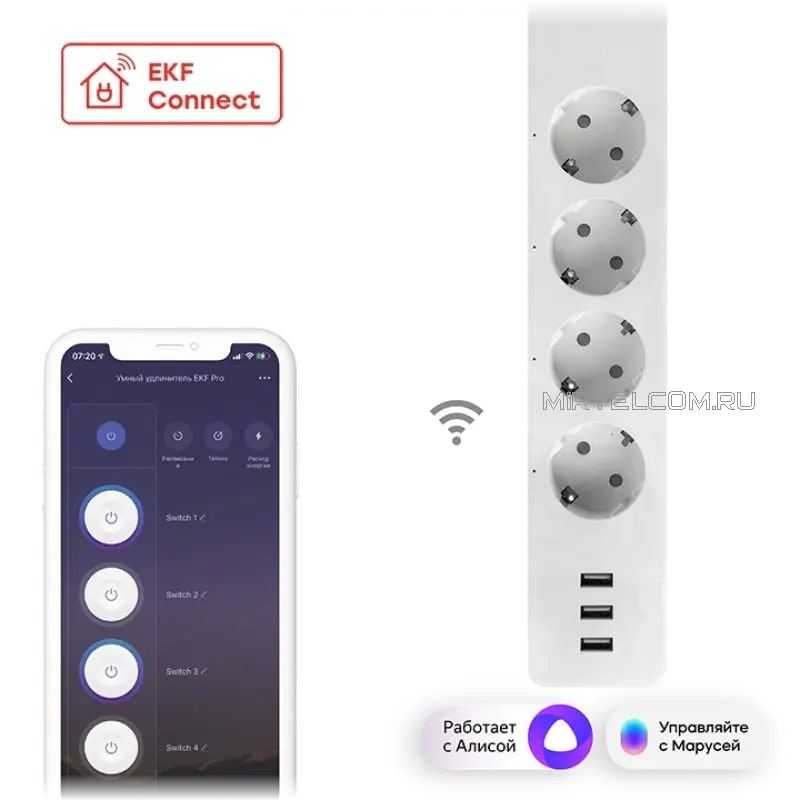 Следовательно, в какой-то прекрасный момент данной распиновки не хватит. Тогда начальник заставит вас идти и переобжимать все кабеля на обычную стандартную схему. В итоге вы сделаете двойную или даже лишнюю работу. Именно поэтому, если у вас есть стандартный 8 жильный кабель, то используем подключение витой пары по схеме из прошлой главы.
Следовательно, в какой-то прекрасный момент данной распиновки не хватит. Тогда начальник заставит вас идти и переобжимать все кабеля на обычную стандартную схему. В итоге вы сделаете двойную или даже лишнюю работу. Именно поэтому, если у вас есть стандартный 8 жильный кабель, то используем подключение витой пары по схеме из прошлой главы.
Тоже самое касается и дома. Представьте себе, что вы поменяли свой старенький роутер 100 Мбит на новый с поддержкой 1 Гбит в секунду. Если ранее у вас была другая распиновку на 2 пары, то вам нужно будет все переобжимать. В худшем случае – вам нужно будет менять 4-х жильный кабель на 8-ми жильный.
ПРИМЕЧАНИЕ! Различается разъем RJ-45 100 Мбит/с от 1000 Мбит/с аналогично. У первого 4 жилы, а у второго все 8.
Проверка
После обжима витой пары по нужной схеме вам нужно проверить подключение. Для этого лучше всего использовать специальное устройство LAN-тестер. Просто включаем устройство и подключаем к одному концу кабеля одну часть аппарата, а вторую часть ко второму концу. Если все жилы просветились в правильно порядке – значит вы обжали все верно. Если какой-то из проводков не горит или мигнул неправильно – придётся переобжимать кабель.
Если все жилы просветились в правильно порядке – значит вы обжали все верно. Если какой-то из проводков не горит или мигнул неправильно – придётся переобжимать кабель.
Как обжать витую пару без специальных щипцов (Видео)
Цветовая распиновка и обжим витой пары под коннектор rj-45
Содержание
- Особенности обжима проводника из 8 и 4 жил
- Провод СИП 1
- Схема обжатия RJ 45 для 4-х и 8-ми жильного кабеля
- Разновидности кабелей для Интернета
- Распиновка микро USB разъема
- Способы обжима
- RJ 45 распиновка коннектора — как обжать кабель витая пара на 8 и 4 провода
- Рогатка для прикормки своими руками
- Обжим витой пары
- Как обжать кабель интернет своими руками
- Порядок при обжимке
- Видео: Монтаж витой пары
Особенности обжима проводника из 8 и 4 жил
Прежде чем рассматривать технологию обжима медных проводников, составляющих внутреннее содержимое сетевого кабеля, логично ознакомиться с вариантами схем подключения наконечников.
Схемы обжимки наконечников сетевого кабеля
Наконечник – пластмассовая вилка стандартного исполнения соединителя серии 8P8C. Такой соединитель (вилка + розетка) нередко классифицируется «знатоками» компьютерных сетей, как разъем RJ45.
Однако подобная классификация является некорректной. Но это так – для общей информации.
Внешний вид наконечников (восьмерок) сетевого кабеля, контакты которых подлежат процедуре обжима, когда используются впервые. Однажды обжатые наконечники не применяются для вторичного применения
Как видно из обозначения серии (8P8C), пластмассовая вилка и розетка тоже являются 8-контактными. Эти восемь контактов могут соединяться в разном схематичном виде, в зависимости от типа кабельного соединения.
Собственно, существуют два стандарта разводки проводников вилки Т568А и Т568В и два варианта их обжима:
- Прямой.
- Перекрестный.
Для удобства распиновки кабеля витой пары и последующего обжима каждая жила маркирована определённым цветом.
Стандарт расцветки жил сетевого восьмижильного кабеля: верхний рисунок – стандарт Т568А; нижний рисунок – стандарт Т568B. Как видно из картинок, различие в стандартах отмечается по цветовому обозначению некоторых парных жил. 1 и 8 – номера жил
Прямая и перекрестная конфигурация
Чем различается прямая и перекрестная схемы обжима медных жил проводников, должно быть очевидным. Прямая конфигурация предусматривает схемное решение, когда по двум противоположным концам сетевого кабеля номера жил (расцветка) совпадают.
Перекрестная конфигурация, соответственно, предусматривает схемное решение, когда на противоположных концах сетевого кабеля отмечается несколько изменённая схема соответствия проводников по номерам (расцветке) относительно друг друга. В частности, меняются местами 1,2,3 и 6 проводники.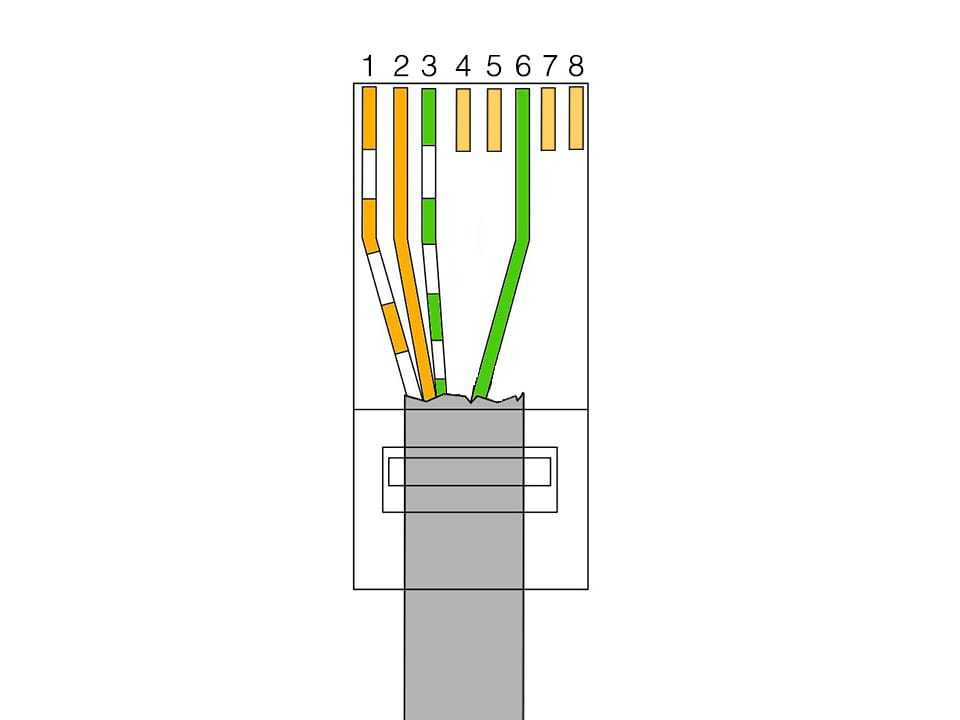
Конфигурация перекрестного обжима для применения в условиях скорости передачи 100 Мбит/с: 1 – бело-оранжевый / бело-зеленый; 2 – оранжевый / зеленый; 3 – бело-зеленый / бело-оранжевый; 4 – зеленый / оранжевый
Обе схемы обжима предусматривают расположение проводников на противоположных концевых вилках с учётом соответствия нумерации, когда первый провод располагается напротив восьмого и наоборот – восьмой провод располагается напротив первого.
Кроме этих двух схем существует ещё одна, именуемая «консольной». В этом случае проводники по концевым вилкам располагаются в порядке обратно перевернутом.
То есть, первый проводник одной вилки соответствует первому проводнику другой вилки и, соответственно, восьмой провод на одном конце соответствует восьмому проводу на противоположном конце.
Консольная схема обжима медных жил сетевого кабеля. Отличается тем, что концевые вилки располагаются относительно одна другой обратно перевернутым положением, когда провод 1 = 1; провод 8 = 8
Предназначение той или иной схемы
Конкретное применение рассмотренных схем обжима витой пары определяется вариантами подключения компьютерного оборудования.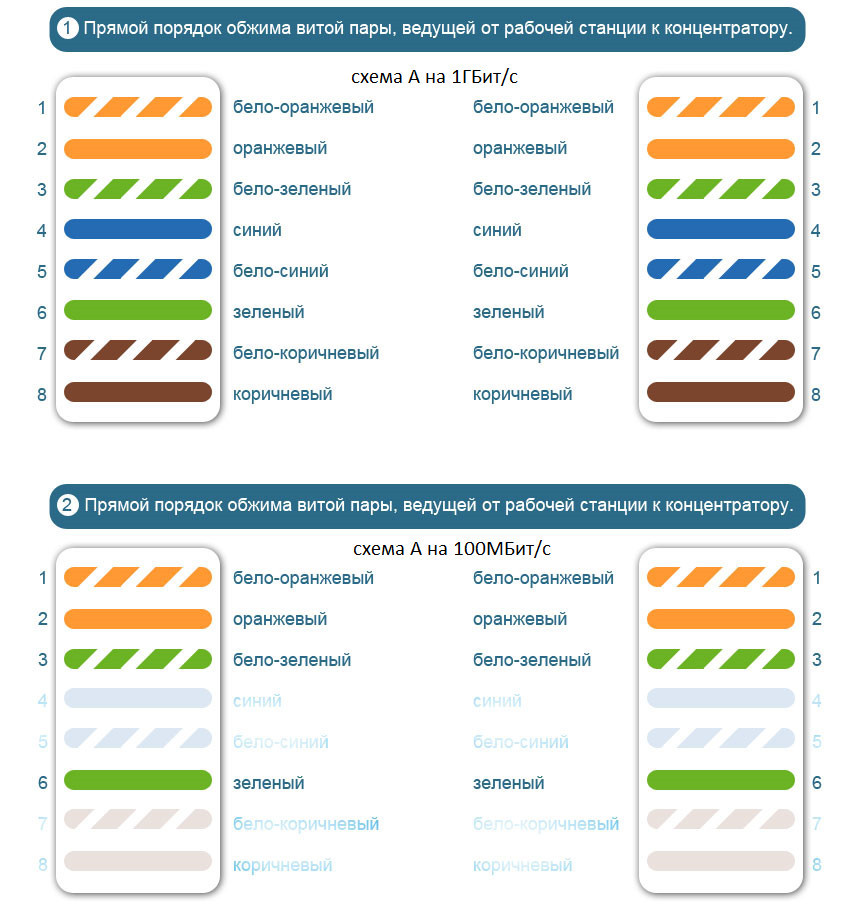 Как правило, прямая конфигурация используется под соединение сетевой карты и коммутатора (концентратора).
Как правило, прямая конфигурация используется под соединение сетевой карты и коммутатора (концентратора).
Перекрестная конфигурация обычно применяется, когда существует необходимость соединить между собой две сетевых платы персональных компьютеров. Эта же схема применялась для коммуникаций устаревших моделей коммуникаторов (концентраторов).
Стоит отметить важную деталь: на современном этапе развития цифровой техники перекрестная конфигурация практически утратила свою значимость. Связано это с разработкой и внедрением технологии автоматического определения сигнальных цепей сетевых терминалов.
Конфигурация кабеля с обжимом «консольного» назначения традиционно используется для служебных целей. Например, через такую схему выполняется настройка коммуникатора (маршрутизатора) посредством персонального компьютера
Провод СИП 1
Схема обжатия RJ 45 для 4-х и 8-ми жильного кабеля
Многих интересует вопрос – Что лучше 4-х или 8-ми жильный кабель витой пары? Обжатие двух пар витой (4 жилы) пары под коннектор дает пропускную способность сети в 100 Mb\s, что является достаточным для 98% целей и задач. Например провайдер интернета заводит в Вашу квартиру либо 2-х парный кабель либо 4-х – разницы нет никакой, так как пропускная способность сети, которую формирует любой поставщик интернета в России не превышает 100 Mb\s.
Например провайдер интернета заводит в Вашу квартиру либо 2-х парный кабель либо 4-х – разницы нет никакой, так как пропускная способность сети, которую формирует любой поставщик интернета в России не превышает 100 Mb\s.
4-х парный кабель создан для работы в гигабитных сетях, при условии, что все компоненты в сети будет иметь сетевую карту с такой поддержкой, что довольно затратно. Пример: копирование файла при 100 Mb\s происходит на 50% медленнее нежели в сети 1000 Mb\s.
Обжим 4-х парного кабеля
Изначально существовало 2 схемы обжатия по стандарту EIA/TIA – 568 B и EIA/TIA – 568 А. Первый тип применялся для объединения терминалов или компьютеров с роутером, а второй тип его еще называют “кросс” для соединения роутеров между собой. Сегодня любой роутер на программном уровне распознает тип подключения, поэтому стандарт обжатия не имеет значения, главное что бы на двух концах кабеля распиновка по цветам совпадала.
youtube.com/embed/ty7slfm7bzI?feature=oembed» frameborder=»0″ allow=»accelerometer; autoplay; clipboard-write; encrypted-media; gyroscope; picture-in-picture» allowfullscreen=»»>Обжим 2-х парного кабеля
Для обжатия 2-х парного кабеля используются первые три канала и шестой из любой схемы EIA/TIA – 568 B или EIA/TIA – 568 А.
Обжим 4-х парного кабеля на два компьютера
Преимуществом 8-ми жильного кабеля является возможность разделения кабеля для обжатия на два сетевых устройства, это очень удобно особенно когда прокладка дополнительного кабеля затруднена по различным причинам.
Разновидности кабелей для Интернета
Если говорить о разновидностях кабелей, используемых для построения современных локальных вычислительных систем, их существует огромное множество
В первую очередь следует обратить внимание на внешний конструктив, препятствующий воздействию факторов извне. Условно можно провести разделение на следующие типы:
Уличный кабель. Имеет усиленную оплетку, стойкую к влаге и ультрафиолету, ее толщина достигает порядка 2-3 мм. Также может оснащаться стальным тросом для удобства прокладки воздушных линий связи. Традиционно имеет черный цвет.
Имеет усиленную оплетку, стойкую к влаге и ультрафиолету, ее толщина достигает порядка 2-3 мм. Также может оснащаться стальным тросом для удобства прокладки воздушных линий связи. Традиционно имеет черный цвет.
Кабель для помещений. В такой конструкции жилы защищаются ПВХ оболочкой толщиной до 1 мм, которая теряет свои свойства при длительном воздействии воды или солнечных лучей. В дорогих вариантах может иметь дополнительную армирующую жилу в виде капроновой нити.
Обратите внимание! При обжимке многие неквалифицированные специалисты пренебрегают наличием усиливающей нити, не выводя ее под защелку коннектора. Это чревато обрывом кабеля при внезапной физической нагрузке
Второй особенностью, при помощи которой витую пару для ЛВС подразделяют на подкатегории, является наличие экранирования. Для этого создана специальная символика для маркировки: U — unshielded, неэкранированный, F — foil, экран выполнен из фольги, S — braided screening, внешний экран в виде оплётки из проволоки, TP — twisted pair, витая пара (собственно, основная защита от электромагнитных помех), TQ — наличие разделяющего экрана для каждой пары пар (проще — четыре провода):
- U/UTP, все экраны отсутствуют;
- U/FTP, внешняя экранировка отсутствует, каждые две пары защищены фольгой;
- F/UTP, общий экран выполнен из фольги, дополнительные защиты от ЭМ-помех не применяются;
- S/UTP, общий экран выполнен из проволочной оплетки, внутренний экран отсутствует;
- SF/UTP, внешняя экранировка комбинированная, экрана для жил нет;
- F/FTP, оба экрана выполнены из фольги;
- S/FTP, внешний – проволочная оплетка, внутренний – фольга;
- SF/FTP, внешний – комбинированный, внутренний – фольга.

И, наконец, витую пару принято разделять по категориям, от которых напрямую зависит скорость передачи данных. Следует заметить, что категории с первой по четвертую являются заведомо устаревшими и не способны работать в современных ЛВС, остальные используются для разных задач проектирования каналов передачи данных:
- Категория 5, 5e. Кабели, работающие в полосе частот 100 МГц, скорость передачи данных составляет 100 Мбит/секунду, если задействовать 2 пары и 1 Гбит/секунду, если четыре пары. Приставка «e» обозначает использование усовершенствованных технологий, за счет чего уменьшен диаметр и себестоимость. Следует заметить, что двухпарные кабели чаще всего принадлежат именно категории 5e.
- Категория 6, 6А. Полоса рабочих частот 200 МГц и 250 МГц, соответственно. В первом случае это кабель типа U/UTP, при этом скорость передачи данных может достигать 10 Гбит/секунду при лимите в расстоянии 55 метров. Во втором случае, когда есть приставка «А», могут встречаться два вида – F/UTP или U/FTP, тогда скорость 10 Гбит/секунду возможна на 100-метровом отрезке.

- Категория 7, 7А. Полоса рабочих частот 600 МГц и 1 ГГц, соответственно. Эти кабели встречаются редко, потому что утверждены лишь одним международным стандартом, также позволяют передавать информацию на скорости 10 Гбит/секунду уже на большие расстояния, при этом бывают двух типов: F/FTP или S/FTP.
Обратите внимание! На конечную скорость передачи данных в линии существенно может влиять качество вторичных сетевых элементов. Например, если используется кабель 6А, но при этом установлена розетка под RJ45 с несогласованным под эту категорию сопротивлением, ЛВС будет работать некорректно, вплоть до полного отсутствия связи между устройствами
Распиновка микро USB разъема
Правильная распиновка штекера и гнезда Micro-USB разъема для подключения питания и зарядки мобильного телефона или планшета.
Схема распиновки
Назначение контактов микро-USB разъема — гнезда и штекера
Разъем USB (Universal Serial Bus) – это последовательная шина универсального назначения, наиболее распространённый проводной способ подсоединения внешних устройств к компьютеру. Данный разъем позволяет организовывать обмен данными между компьютером и видеокамерой, карт-ридером, MP3 — плеером, внешним жестким диском, смартфоном.
Данный разъем позволяет организовывать обмен данными между компьютером и видеокамерой, карт-ридером, MP3 — плеером, внешним жестким диском, смартфоном.
Заряд батареи через Микро-ЮСБ
Кроме того, по нему поступает напряжение питания 5 вольт для зарядки аккумулятора носимых гаджетов. Так как практически все современные литиевые батареи имеют рабочее напряжение 3,7 В, то идущие по Микро-ЮСБ 5 В подходят для восполнения энергии отлично. Правда не напрямую к АКБ, а через преобразователь зарядного устройства.
Полезное: Распиновка HDMI кабеля и разъёма, схема распайки контактов
Радует, что цоколёвка разъёма одинаковая у всех производителей смартфонов — Самсунг, LG, Huaway и другие. Таким образом зарядное-адаптер 220 В от одного телефона, чаще всего подходит для заряда другого без изменения цоколёвки.
Главное преимущество Micro-USB разъема перед другими типами — возможности подключения Plug&Play устройств без необходимости перезагрузки компьютера или ручной установке драйверов. Устройства могут быть подключены во время работы компьютера и так же отсоединены, без необходимости нажимать какие-либо кнопки.
Устройства могут быть подключены во время работы компьютера и так же отсоединены, без необходимости нажимать какие-либо кнопки.
Различие Micro-USB A и B
Обратите внимание: Разъём micro содержит 5 контактов. В разъёмах типа «B» четвёртый контакт не используется
В разъёмах типа «A» четвёртый контакт замкнут с GND (минус). А для GND — пятый контакт.
- +5 вольт
- -Data
- +Data
- Не используется / Общий
- Общий
Способы обжима
Сетевые провода, предназначенные для соединения между собою компьютеров и разных видов сетевого оборудования. используют два варианта обжима кабеля – кроссовый и прямой.
Прямой обжим шнура применяют при изготовлении кабеля, который будет служить для подключения разных видов сетевого оборудования и клиентских устройств к компьютеру, а также для связи сетевого оборудования между собою.
Данный способ обжима – самый распространенный и часто используемый.
Кроссовый способ обжима применяется при изготовлении провода, предназначенного для соединения между собою компьютеров. При этом в коммутации не участвует дополнительное оборудование.
При этом в коммутации не участвует дополнительное оборудование.
Реже перекрестный шнур применяют, объединяя старые в сеть через порты типа up-link.
Для изготовления прямого вида, можно использовать любую схему обжима, главное условие – оба конца кабеля обжимаются идентично. Чаще всего при создании прямого сетевого шнура используется схема 568В.
Иногда, чтобы изготовить прямой тип, можно использовать не четыре витые пары, а только две. При помощи такого кабеля можно подключить к сети две единицы компьютерного оборудования .
Такой способ обжима витой пары в RJ-45 используется в случае, если в планах нет высокого локального трафика, скорость обмена данных будет равна показателю 100 Мбит/c.
Для примера показана схема распиновки rj45, в которой участвуют зеленая и оранжевая. Для обжима иного типа, оранжевую заменяет коричневая, а зеленую – синяя. Но инструкция подключения контактов остается неизменной.
Если нужно изготовить кроссовый кабель, один конец по 568А схеме, а второй — 568В.
При изготовлении такого кабеля непременно участвуют все восемь медных жил. Если нужно изготовить кроссовера, который обеспечит скорость обмена данных между компьютерами до 1000 Мбит/c, используют особый способ обжима.
Один конец будет обжат по примеру схемы 568В, а иной конец имеет распиновку rj45 по цветам:
Данная схема обжима отличается от уже рассматриваемой нами 568А – коричневая и синяя пары, взаимно заменили друг друга, сохранив общую последовательность.
Если оба конца кабеля зажать по схеме 568В, получим прямой сетевой кабель, который подойдет для соединения ПК с коммутатором. Если один конец кабеля обжат по схеме 568В, а второй – по схеме 568А, имеем кроссовый кабель, подходящий для соединения компьютеров.
Если требуется изготовить гигабитный перекрестный кабель, то следует применить особую схему обжатия.
‘ data-post_id=»46850″ data-user_id=»0″ data-is_need_logged=»0″ data-lang=»en» data-decom_comment_single_translate=» комментарий» data-decom_comment_twice_translate=» комментария» data-decom_comment_plural_translate=» комментариев» data-multiple_vote=»1″ data-text_lang_comment_deleted=’Комментарий удален’ data-text_lang_edited=»Отредактировано в» data-text_lang_delete=»Удалить» data-text_lang_not_zero=»Поле не NULL» data-text_lang_required=»Это обязательное поле. » data-text_lang_checked=»Отметьте один из пунктов» data-text_lang_completed=»Операция завершена» data-text_lang_items_deleted=»Объекты были удалены» data-text_lang_close=»Закрыть» data-text_lang_loading=» «>
» data-text_lang_checked=»Отметьте один из пунктов» data-text_lang_completed=»Операция завершена» data-text_lang_items_deleted=»Объекты были удалены» data-text_lang_close=»Закрыть» data-text_lang_loading=» «>
Мне попалась витуха для внешней прокладки, не получается ее обжать обычным коннектором и инструментом, какие есть еще выходы из ситуации?
RJ 45 распиновка коннектора — как обжать кабель витая пара на 8 и 4 провода
Чтобы было описание в стать более правильным и понятным все читателям, то далее в тексте будем пользоваться обеими аббревиатурами RJ45 и 8P8С подразумевающими коннектор, который применяется для оконцовки интернет кабеля «витая пара».
- Кабель «витая пара» на две или четыре пары,
- кримпер для обжима 8P8C,
- модульный разъем RJ-45 (8P8C).
Подготовка кабеля «витая пара» к оконцовке коннектором
Внутри этого кабеля, под изоляционной оболочкой находится капроновая нить. Она предназначена для облегчения разделки провода, без повреждения тонких проводков.
Вообще то пользоваться дешевым инструментом для разделки изоляционной оболочки нудно очень осторожно. Дело в том, что они не редко наносят повреждение изоляции внутренним проводникам
Если имеются в наличии фирменные, высококачественные кримперы, то это уже другое дело.
RJ-45 распиновка по цветовому признаку на восемь проводов (четыре пары до 1000 Мбит/с)
Есть две схемы оконцовки провода разъемом:
- От компьютера к компьютеру. Такой вариант распайки дает возможность создать напрямую сеть из двух компьютеров. Однако,если домашняя сеть состоит из более, чем двух компьютеров, то такую схему использовать не получится.
- От компьютера к сетевому свитчу
Распиновка коннектора для домашней сети, состоящей из более двух компьютеров:
- Для этого нужно раскрутить каждую пару проводов, таким образом, как показано на картинках ниже:
Выпрямляем проводники в плоскости, а теперь нужно укоротить их, оставив длину всего 10 мм.
Возмите веер проводов в одну руку так, чтобы бело-оранжевый провод был крайний слева, а коричневый справа. На всякий случай еще раз проверьте правильность расположение проводников, согласно приведенной выше схемы.
Возьмите разъем 8P8C в другую руку, фиксатор должен быть в нижнем положении, и поместите проводники внутрь коннектора. При этом следите за тем, чтобы каждый провод лег в предназначенное для него место.
На этом шаге помещаем коннектор в кримпер (если нет такого инструмента, смотрите ниже видео, как обойтись без кримпера). Вставляем провод до самого конца, так чтобы он уперся в переднюю стенку модуля и хорошенько сдавливаем обжим.
С другим концом провода выполняем идентичные действия.
Распиновка RJ-45 (8P8C) по цвету на две пары до 100 Мбит/с
- Подготовка кабеля «витая пара» к оконцовке коннектором, так как написано выше:
- Раскручиваем свитые пары проводов и устанавливаем согласно схеме:
Возможно имеющийся у вас кабель «витая пара» будет иметь другую окраску внутренних проводников. В таком случае, нужно применить своеобразную логику. То-есть, начинаем делать чередование:
В таком случае, нужно применить своеобразную логику. То-есть, начинаем делать чередование:
1. бело-;
2. ;
3. бело-;
4. без провода,
5. без провода,
6. ;
7. без провода,
8. без провода,
Здесь принципиально то, чтобы с двух сторон провода, начиная от 1-й и до 8-й контактной площадки схема должна быть абсолютно идентична.
Возьмите провода в одну руку таким образом, чтобы бело-оранжевый проводник был слева от вас, а коричневый справа. (см. картинку выше)
Возмите такой-же модульный соединитель 8P8C в другую руку так, чтобы его фиксатор находился внизу.
Данный разъем рассчитан на восемь проводов, поэтому контакты 4,5,7,8 остаются незадействованными. Помещаем проводники в контактные места коннектора 1,2,3,6, так как показано в схеме пункта 2.
Здесь опять нужно проверить верность установки проводов.
Помещаем коннектор в кримпер и делаем оконцовку кабеля разъемом 8P8C.
Все эти действия нужно повторить в точности и с другим концом кабеля.
Как разделать и обжать кабель «витая пара»
Рогатка для прикормки своими руками
Для прикормки рыбы на участках с удалённостью более 30 м удобней использовать специальные рогатки. Они делятся на две большие группы:
- рогатки, которые используются для заброса рассыпчатого корма,
- рогатки, с помощью которых забрасывают различные прикормочные шарики большего веса.
Еще одним интересным способом заброса бойлов являются трубки «Кобры». Их преимущества в дальности и точности метания бойлов. Ознакомиться с данными метательными трубками вы можете в статье «Кобра для бойлов».
Обжим витой пары
Под обжимом витой пары подразумевают процедуру закрепления специальных разъемов, расположенных на конце шнура.
В качестве разъемов обычно используют 8-контактные коннекторы 8P8C, известные большинству из нас под названием RJ-45. Разъемы могут быть двух видов:
- неэкранированные – предназначенные для провода UTP;
- экранированные – для кабелей FTP или STP.
К выбору коннектора нужно отнестись весьма внимательно, часть из них используются только профессионалами, ведь для их установки нужны знание, опыт и сноровка.
Обратите внимание! Лучше не покупать коннекторы вместе со вставкой – их предназначение, разработано специально для мягких и, в частности, многожильных проводов, и использовать их для закрепления твердого медного кабеля очень неудобно. С коннектором несложно разобраться самостоятельно, его конструкция достаточно проста и понятна – внутри устройства имеется 8 углублений-канавок (для каждой медной жилы шнура), вверху которых имеются металлические контакты
С коннектором несложно разобраться самостоятельно, его конструкция достаточно проста и понятна – внутри устройства имеется 8 углублений-канавок (для каждой медной жилы шнура), вверху которых имеются металлические контакты.
Чтобы правильно определить нумерацию контактов, нужно коннектор повернуть так, чтобы контакты расположились вверху, защелкой к себе.
При этом напротив будет находиться входной разъем. В таком положении контакт №1 будет справа, а № 8, соответственно, слева.
Нумерация — это важная информация, при выполнении процедуры обжима, поэтому обязательно запомните, как правильно определять номера контактов. это поможет правильно закрепить провод и установить соединение.
Различают пару схем для распределения: EIA/TIA-568А и EIA/TIA-568B. Отличие между схемами заключается в расположении жил. Так как все четыре пары жил, свитых внутри шнура, имеют изоляцию разного цвета, то повторить схему соединения самостоятельно под силу всем.
Важно! Укладку всегда начинаем с первого контакта к восьмому. Цветовое расположение жил в схеме 568A:
Цветовое расположение жил в схеме 568A:
Цветовое расположение жил в схеме 568В:
Данная таблица пригодится, если нужно установить соединение между роутером и компьютером.
Как обжать кабель интернет своими руками
Осуществить распиновку провода связи своими руками довольно просто. Для этого потребуется всего несколько предметов, найти и приобрести их можно в ближайшем компьютерном магазине. Также необходимо знать параметры своего сетевого оборудования, которое необходимо соединить. Так как тип обжима (прямой или перекрестный) выбирается в зависимости от того, поддерживается ли Auto-MDIX.
Инструменты и принадлежности
Для выполнения обжима витой пары из восьми жил вручную необходимо наличие следующих инструментов:
- специальных клещей ;
- шлицевой отвертки;
Фото: инструмент для обжима витой пары (кримпер)
кусачек;
канцелярского или монтажного ножа.
Также помимо самого инструмента желательно запастись несколькими коннекторами, на случай, если первая попытка будет неудачной.
Порядок выполнение работы
Сам процесс не представляет собой ничего сложного, важно лишь соблюдать порядок действий:
верхний слой изоляции разрезается вдоль приблизительно на длину 3 см – при помощи канцелярского или монтажного ножа
Важно не повредить отдельные проводки – это может привести к возникновению проблем со связью;
Фото: зачистка проводов
после этого необходимо каждый из 8-ми проводов аккуратно отвести в сторону;
все жилы разбираются по порядку так, как они должны быть обжаты в коннекторе;
Фото: Готовый кабель
коннектор имеет специальные желобки, в них и следует вставлять каждую жилу по порядку.
Когда все выше перечисленные операции завершены, необходимо выполнить опрессовку. Сделать это можно как при помощи специальных клещей, так и при помощи обычной шлицевой отвертки.
Фото: Опрессовка вытой пары
Проверка кабеля
Осуществить проверку обжатой витой пары довольно просто при помощи мультиметра, установленного в режим прозвонки. Необходимо контактными щупами соединять жилы по цветам – все они должны хорошо прозваниваться. Если звукового сигнала не слышно, следует дожать контакты коннектора – они неплотно прижаты к медными проводниками.
Также проверку связи можно осуществить при помощи специального прибора. Он проверяет силу передаваемого сигнала – соответственно, данное устройство позволит легко обнаружить некачественную распиновку.
Фото: аппарат проверки кабеля
Несколько советов
При работе с витой парой необходимо соблюдать некоторые правила, они дадут возможность избежать проблем со связью в дальнейшем:
- по возможности нужно использовать специальные колпачки, одеваемые на коннекторы – они уберегут от частого перегибания и поломки жилы;
- распиновку необходимо осуществлять максимально качественно – наличие плохого контакта может существенно снизить качество связи;
Фото: качественная опрессовка
следует избегать случайных повреждений изоляции – скрутки также приводят к ухудшению связи;
провода без верхнего слоя изоляции не должны выступать – это может привести к их повреждению.
Вам нужно выбрать и подключить адаптер. Подробнее в статье, WIFI адаптер для телевизора LG .
Способы, как поменять пароль на роутере. Здесь .
Обжим витой пары при помощи клещей или даже шлицевой отвертки – процесс не сложный
Важно лишь соблюдать технологию и делать все максимально аккуратно. Так как качественно обжатая витая пара – залог высокой скорости передачи данных
Поэтому прежде, чем вызывать специалиста, и платить ему деньги, стоит попробовать выполнить данную несложную операцию самостоятельно.
На сегодняшний день многожильная витая пара является самым популярным и надежным способом передать информацию через интернет или ЛВС.
Все права защищены 2017
Элементы сайта (текст, дизайн, фотографии, графика) в соответствии с частью 4 Гражданского Кодекса РФ являются объектами авторских прав и охраняются согласно Закону РФ «Об авторском праве и смежных правах».
Статья 146 Уголовного кодекса РФ предусматривает штраф в размере от двухсот до восьмисот минимальных размеров оплаты труда или лишение свободы на срок до пяти лет за незаконное использование объектов авторского права.
PRO ремонт ПК 2017 · Войти · Все права защищены Наверх
Порядок при обжимке
Видео: Монтаж витой пары
https://youtube.com/watch?v=fTk0Fj4leG8
Что такое кабель RJ45? Распиновка и типы (Patch, Crossover и др.)
Кабели CAT, широко известные как кабели RJ45, используются в LAN (локальной сети) для Интернета или передачи данных. Они доступны в различных категориях, таких как CAT5, CAT6 и т. Д. А также имеют разные типы, такие как прямой кабель (соединительный кабель) и перекрестный кабель.
В этой статье мы подробно обсудим кабель RJ45. Мы также увидим различные типы кабелей Ethernet и рассмотрим скорости, поддерживаемые различными кабельными стандартами.
Содержание
- Что такое кабель RJ45? (кабель Ethernet)
- Типы кабелей, используемых в разъемах RJ45
- Типы кабелей витой пары на основе стандартов проводки
- Какие существуют категории кабелей витой пары?
- RJ45 и CAT6 — это одно и то же?
- Применение кабелей RJ45
Что такое кабель RJ45? (кабель Ethernet)
Кабель RJ45 состоит из 8 проводов разного цвета и подключается к головке разъема. Один конец кабеля подключается к порту на вашем ноутбуке, а другой конец подключается к маршрутизатору или модему для передачи сигналов.
Один конец кабеля подключается к порту на вашем ноутбуке, а другой конец подключается к маршрутизатору или модему для передачи сигналов.
Этот стандарт известен как 8P8C (8-контактный 8-контактный). 8 кабелей используются как 4 пары. Этот набор кабелей экранирован вместе как витые пары, которые известны как кабели с витой парой.
Примечание: Для Ethernet требуется только две пары проводов, т. е. оранжевая и зеленая для подключения к Интернету. Две другие пары, то есть синяя и коричневая, используются в качестве ISDN или телефонных соединений.
Позволяет выполнять несколько подключений с помощью одного разъема, из-за чего RJ45 изначально назывался модульным разъемом. Разъем поставляется с язычком для ориентации, который помогает в правильном подключении.
Тип кабелей, используемых в разъемах RJ45
В разъеме RJ45 используются кабели с витой парой. Эти кабели с витой парой доступны в виде неэкранированной витой пары и экранированной витой пары.
Неэкранированная витая пара (UTP)
- Состоит из 4 пар проводов с цветовой маркировкой, скрученных вокруг друг друга. Это сделано для предотвращения электромагнитных помех и искажения сигнала.
- Используется в домашних и офисных сетях.
Экранированная витая пара (STP)
- Похожа на экранированную витую пару, но имеет дополнительный уровень защиты от электромагнитных помех.
- Используется в промышленных целях.
Типы кабеля витой пары на основе стандартов проводки
Кабель Ethernet может быть подключен с использованием двух разных стандартов проводки, т. е. 568A и 568B. Разница между этими двумя стандартами заключается в порядке расположения пар внутри кабеля. На основании этих стандартов различают два типа витой пары:
Прямой кабель (соединительный)
Когда два конца кабеля Ethernet соединены с использованием одного и того же стандарта (либо 568A, либо 568B), такой кабель называется прямым или соединительным кабелем. Обычно используется для соединения двух разнородных устройств. Например ноутбук к модему.
Обычно используется для соединения двух разнородных устройств. Например ноутбук к модему.
Распиновка прямого кабеля RJ-45
Распиновка прямого кабеля RJ-45Как видно на рисунке выше, оба разъема на концах кабеля имеют одинаковый стандарт (здесь показан T568-B).
Перекрестный кабель
Когда два конца кабеля Ethernet соединены с использованием противоположных стандартов (один конец 568A, а другой конец 568B), такой кабель называется перекрестным. Обычно он используется для соединения двух одинаковых устройств вместе. Например ноутбук к другому ноутбуку.
Распиновка прямого кабеля RJ-45
Распиновка перекрестного кабеля RJ-45Как видно на рисунке выше, оба разъема на концах кабеля имеют разные стандарты. Одна сторона кабеля подключается по стандарту T568-B, а другая — по стандарту T568-A.
Какие существуют категории кабелей с витой парой?
В витой паре используются пять основных категорий: CAT3, CAT5, CAT6, CAT7 и CAT8. Из них провода CAT5 и CAT6 обычно используются с разъемами RJ45. Разница в категориях заключается в максимальной скорости, которую они могут развивать без каких-либо помех. В таблице ниже указана максимальная скорость, обеспечиваемая каждой категорией.
Из них провода CAT5 и CAT6 обычно используются с разъемами RJ45. Разница в категориях заключается в максимальной скорости, которую они могут развивать без каких-либо помех. В таблице ниже указана максимальная скорость, обеспечиваемая каждой категорией.
| Категория | Максимальная скорость |
| CATEGORY 3 (CAT3) | 10 Mbps |
| CATEGORY 5 (CAT5) | 100 Mbps |
| CATEGORY 5e (CAT5e) | 1 Gbps (Enhanced) |
| CATEGORY 6 ( CAT6) | 1 Гбит / с (10 Гбит / с, если используется с кабелем длиной менее 100 метров) |
| Категория 6E (CAT6E) | 10 Гбит / с (Augmented) |
| Категория 7 (CAT7) | 593 |
| Категория 7 (CAT7) | 555551 100093 |
| 7 (CAT7) | 5555555555551 100093|
| 7 (CAT7) | 85555555559 |
| 7 (CAT7) | 555555559 10. |
| 7. Добавлено экранирование проводов) | |
| КАТЕГОРИЯ 8 (CAT8) | 40 Гбит/с (расстояние до 30 метров) |
Являются ли RJ45 и CAT6 одинаковыми?
Нет, RJ45 и CAT6 — это не одно и то же. RJ45 — это разъем, а CAT6 (КАТЕГОРИЯ 6) — это модель кабелей с витой парой. Но кабели CAT обычно называют кабелями RJ45 или кабелями Ethernet.
Применение кабелей RJ45
Кабели RJ45 обычно используются в соединениях Ethernet. Тем не менее, они полезны и для других приложений. Например: 9
Кто может устанавливать кабели Ethernet?
Установка кабеля Ethernet: кто может устанавливать кабели Ethernet?Фото: La Bicicleta Vermella / Moment / Getty Images
Когда речь идет о большинстве вопросов, связанных с Интернетом, ваш интернет-провайдер (ISP) является первым местом, куда следует звонить, но не по кабелям Ethernet
Получить цитаты до 3 профи!
Введите почтовый индекс ниже и найдите лучших профессионалов рядом с вами.
В мире беспроводной связи проводка Ethernet по-прежнему важна как никогда. Если у вас дома есть нестабильный Wi-Fi, решением может стать проводной Ethernet. Проводка Ethernet:
-
Connects a Wi-Fi router
-
Connects a modem
-
Connects devices to your local network
-
Hardwires televisions, security features, surveillance cameras, and other devices to your network
Каковы преимущества установки Ethernet-проводки в вашем доме?
Не думайте, что провода родом из 1990-х. Даже в доме с высокотехнологичной беспроводной связью может потребоваться проводка Ethernet.
Зоны сброса Wi-Fi
Если вы работаете из дома, Ethernet необходим, чтобы избежать сбросов Wi-Fi и зависших вызовов Zoom.
Обычно стены блокируют сигналы Wi-Fi, что приводит к ненадежному интернету. Даже сильный и стабильный сигнал Wi-Fi может быть слишком слабым, чтобы оставаться на связи во время совещаний сотрудников, потоковой передачи веб-семинаров или загрузки больших файлов.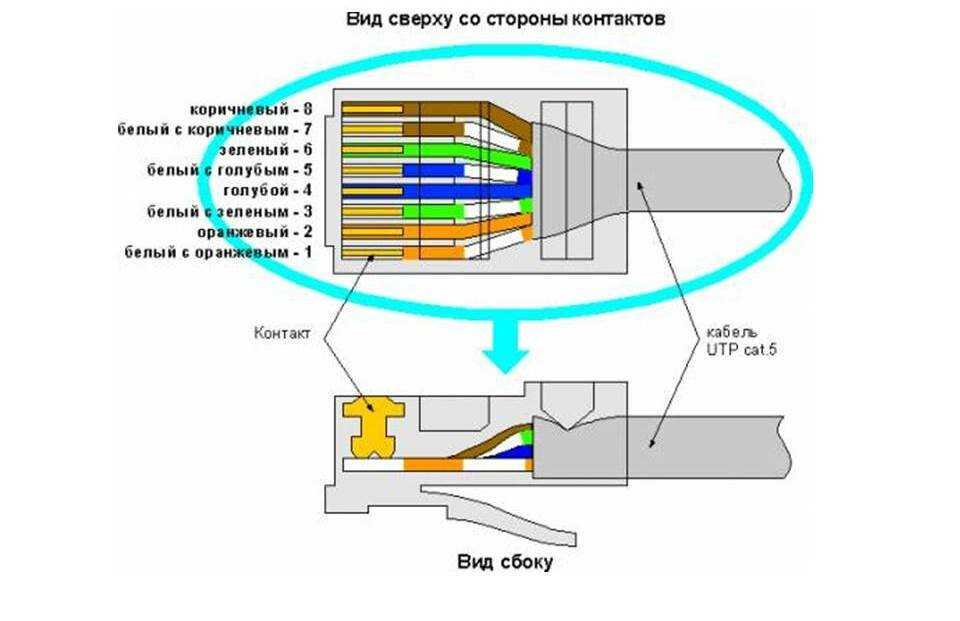
Обычные бытовые предметы в вашем доме также могут ослабить сигнал Wi-Fi, например микроволновые печи, спутниковые приемники, беспроводные телефоны и радионяни.
Скорость
Ethernet по-прежнему является хорошим вариантом, даже если ваш Wi-Fi не падает, потому что даже самое лучшее соединение Wi-Fi не может конкурировать со скоростью проводного соединения Ethernet. Ethernet предлагает преимущества для всех, кто занимается потоковой передачей, играми или загрузкой файлов, что приводит к замедлению работы компьютеров.
Безопасность
Даже если Wi-Fi защищен паролем и зашифрован, кто-то за пределами вашего дома может легко получить доступ и украсть данные. Ethernet защищает данные, делая их доступными только через проводное соединение.
Есть веские аргументы в пользу Ethernet через Wi-Fi, если вы работаете дома с конфиденциальными документами. Даже людям, которые просто беспокоятся о том, что кто-то взломает их сеть, чтобы украсть личную информацию, следует подумать об Ethernet.
А если у вас дома есть камеры наблюдения с выходом в Интернет, Ethernet повышает конфиденциальность.
Какие типы проводки Ethernet можно установить?
Фото: Tetra Images / Getty Images
В настоящее время используется шесть типов Ethernet-кабелей с разной скоростью для гигабит в секунду (Гбит/с) и мегабит в секунду (Мбит/с):
Есть ли недостатки в установке проводки Ethernet?
Ethernet имеет некоторые проблемы с доступностью. Использование более длинного кабеля может ухудшить качество сигнала. В то время как стандартные кабели Ethernet имеют максимальную длину 328 футов , доступны более дорогие варианты с медным армированием, максимальная длина которых составляет 700 футов .
Как установить проводку Ethernet
В большинстве случаев, связанных с Интернетом, ваш интернет-провайдер — это первое место, куда следует звонить, но не в случае проводки Ethernet. Большинство интернет-провайдеров не будут ничего трогать, кроме вашего модема/маршрутизатора.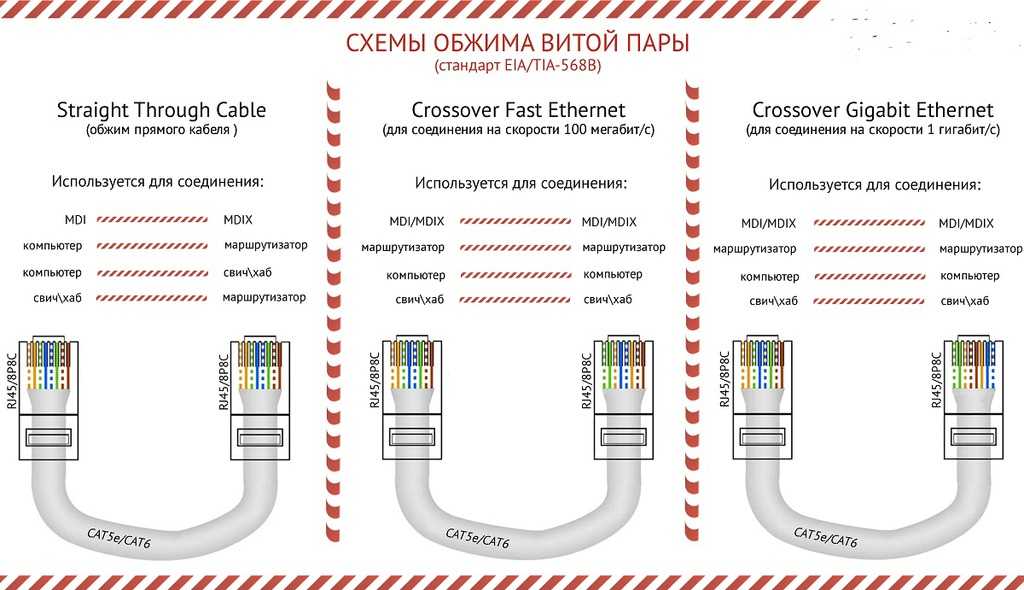 В то время как некоторые компании по обслуживанию компьютеров предлагают установку Ethernet, большинство домовладельцев доверяют проводку местному лицензированному электрику.
В то время как некоторые компании по обслуживанию компьютеров предлагают установку Ethernet, большинство домовладельцев доверяют проводку местному лицензированному электрику.
Следуйте этим советам, чтобы профессионалам было проще установить проводку Ethernet:
-
Выберите подходящее место: Гнездо Ethernet должно находиться вдали от препятствий и рядом с электрической розеткой. Вы также должны установить его как можно ближе к оборудованию вашей интернет-сети для достижения наилучших результатов.
-
Отметьте место на стене: Избавьтесь от догадок при установке, отметив карандашом место будущего разъема Ethernet. Вы, профессионал, внесете все необходимые коррективы, но это отличная отправная точка.
-
Отключите электричество: После прибытия специалиста отключите питание всех электрических цепей вблизи места установки. Этот шаг защитит профессионала от любого неожиданного поражения электрическим током.
Вам нужно нанять профессионала, чтобы сделать работу правильно. Установка Ethernet включает резку гипсокартона и сверление отверстий в полу, а обращение с проводами может быть особенно сложным.
Установка Ethernet включает резку гипсокартона и сверление отверстий в полу, а обращение с проводами может быть особенно сложным.
Квалифицированный установщик знает, как отрезать лишние кабели, зачистить кабели с помощью инструмента для зачистки проводов и продеть оголенные провода. Большинство кабелей Ethernet содержат четыре пары цветных проводов, которые необходимо разделить, развернуть веером, совместить с правильными слотами и установить.
Нужна профессиональная помощь с вашим проектом?
Получите цитаты от профессионалов с самым высоким рейтингом.
Recommended Articles
-
7 Home Electrical Safety Tips That You Should Know
By Ginny Bartolone • November 3, 2021
-
Electrician Solves Shocking Deck Mystery
By Paul Pogue • April 28, 2015
-
Советы по безопасности при землетрясениях
Джейсон Майкл Уайт • 13 февраля 2014 г.
2022 Стоимость установки сети: Ethernet, оптоволокно и кабель
Типичный диапазон:
6614 долларов США — 16 649 долларов США
Данные о затратах основаны на фактических затратах на проект, о которых сообщили 23 575 участников HomeAdvisor.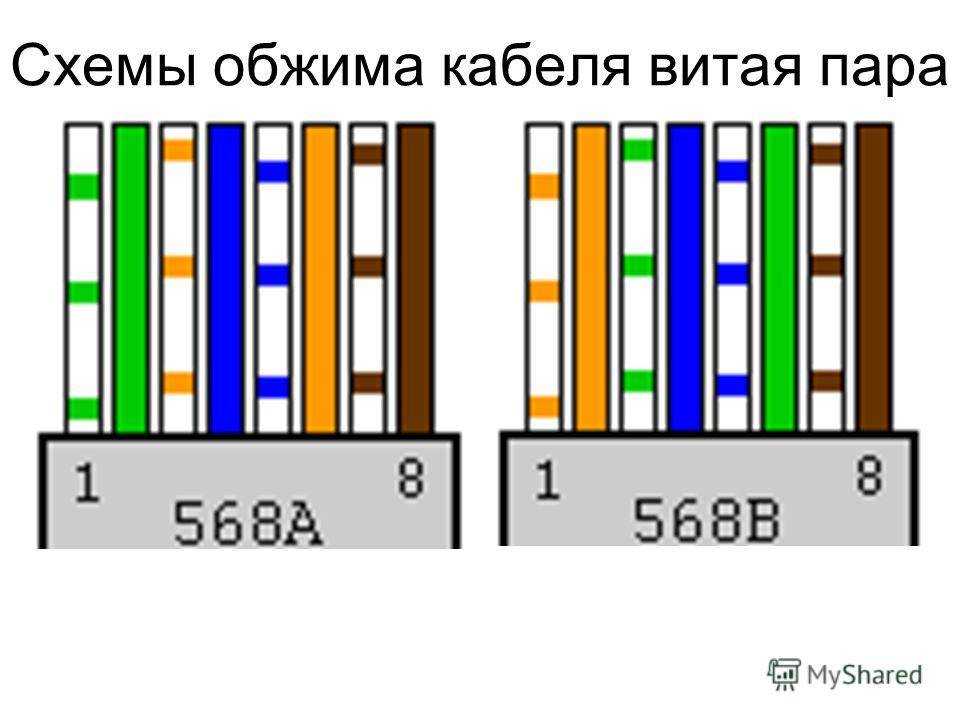 Встроить эти данные
Встроить эти данные
Как мы получаем эти данные
.
.
.
.
.
.
.
.
.
.
.
.
.
.
.
.
.
.
.
.
.
.
.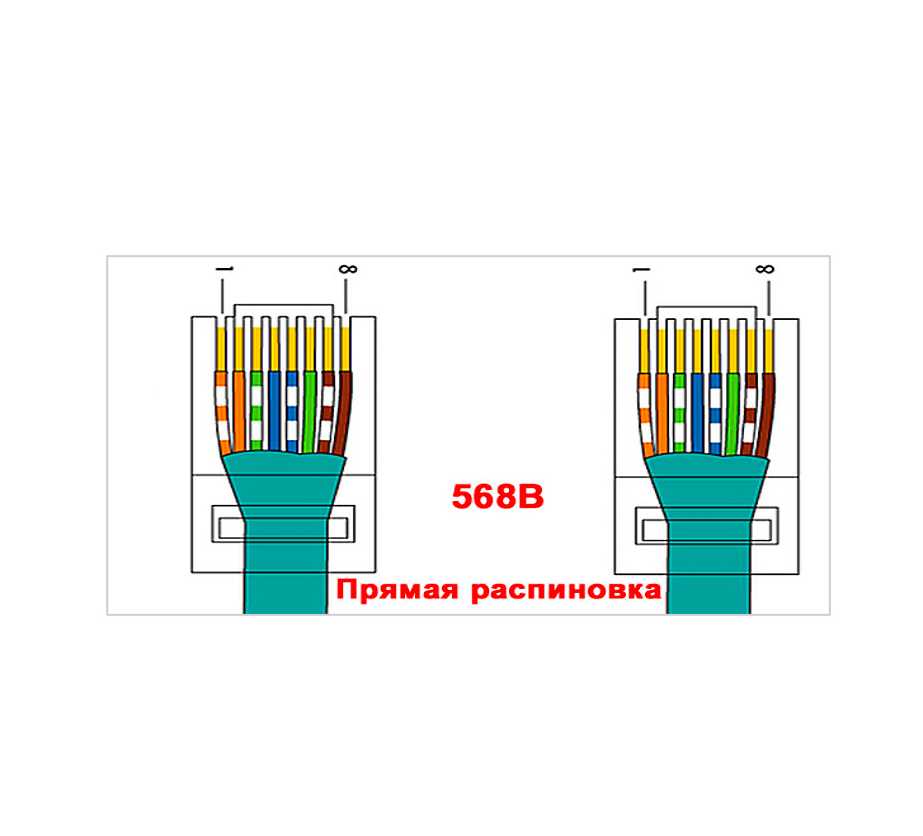
.
.
.
.
.
.
.
- Домовладельцы используют HomeAdvisor, чтобы найти профессионалов для домашних проектов.
- Когда их проекты завершены, они заполняют краткий обзор стоимости.
- Мы собираем данные и сообщаем вам о затратах.
Опубликовано 10 января 2022 г.
Автор HomeAdvisor.
Затраты на установку компьютерной сети
Средняя стоимость самостоятельной установки базовой домашней компьютерной сети составляет 11 219 долларов США с диапазоном от 6 614 долларов США до 16 649 долларов США .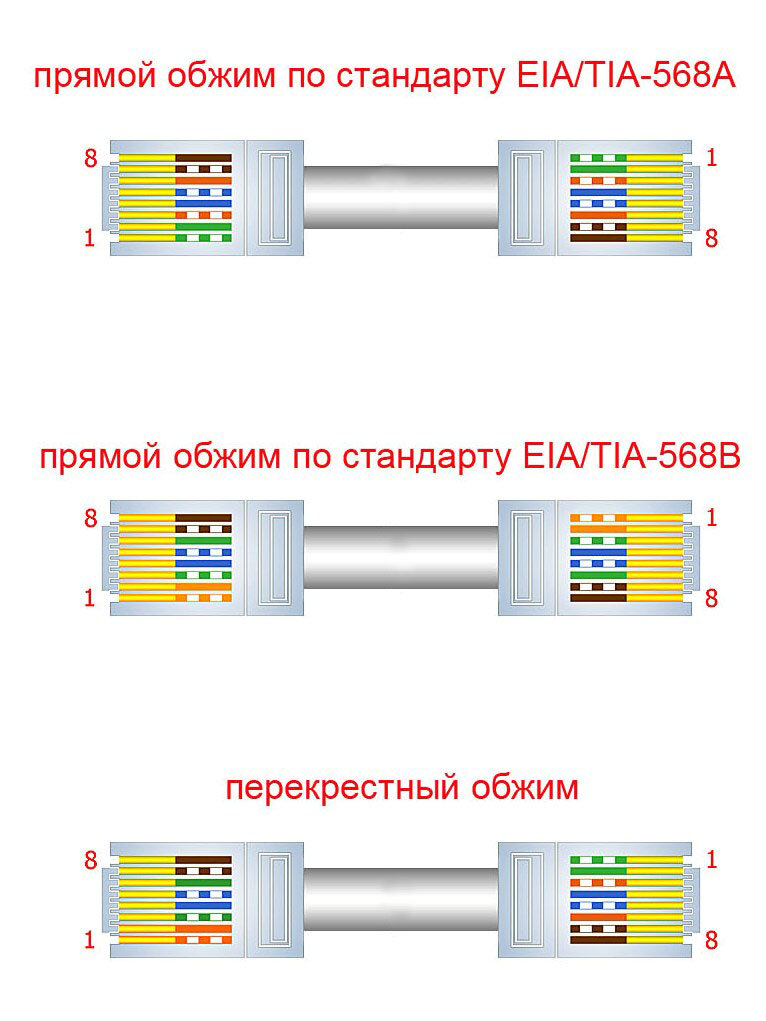 Однако стоимость найма профессионалов для установки полной сети может достигать 6000 долларов США , особенно если им необходимо проложить провод через стены или вырыть траншеи для прокладки кабеля снаружи. Эта стоимость включает в себя детали и работу, причем самые большие переменные стоимости включают оборудование, сложность проводки и затраты на оплату труда в вашем регионе. Наиболее важными частями компьютерной сети являются компьютеры, модемы, мониторы, принтеры и кабели.
Однако стоимость найма профессионалов для установки полной сети может достигать 6000 долларов США , особенно если им необходимо проложить провод через стены или вырыть траншеи для прокладки кабеля снаружи. Эта стоимость включает в себя детали и работу, причем самые большие переменные стоимости включают оборудование, сложность проводки и затраты на оплату труда в вашем регионе. Наиболее важными частями компьютерной сети являются компьютеры, модемы, мониторы, принтеры и кабели.
На этой странице:
-
Компьютерная сеть. Калькулятор затрат на проводку.
-
Факторы стоимости установки сетевого кабеля
-
Установка сети своими руками или аренда профессионала
-
Часто задаваемые вопросы
Калькулятор стоимости установки компьютерной сети
Рассчитаем для вас данные о затратах. Где вы находитесь?
Где вы находитесь?
Почтовый индекс
| Среднее по стране | 11 219 долл. США США |
| Типовой диапазон | 6 614 долларов США — 16 649 долл. США |
| Нижний предел — верхний предел | 2500 долларов — 28000 долларов |
Данные о затратах основаны на фактических затратах на проект, о которых сообщили 23 575 участников HomeAdvisor.
Цены на установку сетевого кабеля
Минимальная цена интегрированной установки сетевого кабеля составляет 1000 долларов США , что включает в себя прокладку кабеля как можно более незаметно. Этот процесс в первую очередь включает в себя прокладку кабеля через стены, а не просто прокладку его по полу.
Эта минимальная цена предполагает 1000 футов кабеля CAT-5 с существующими сетевыми компонентами. Для типичной установки может потребоваться до 2000 футов кабеля CAT-6 с восемью разъемами по цене около 3800 долларов США .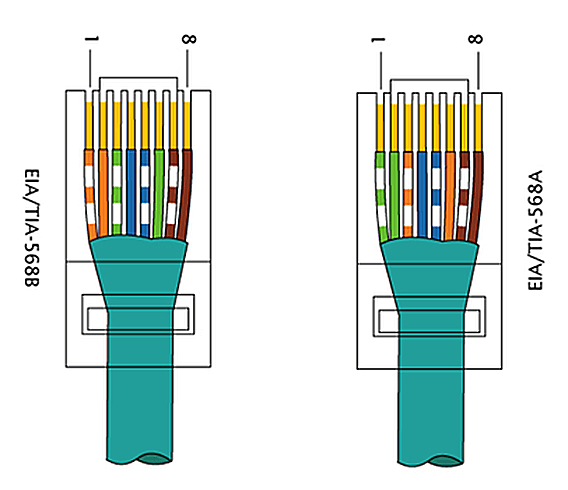 Высококачественная установка стоит около 6000 долларов США за оптоволоконный кабель со специальной патч-панелью, которая наиболее распространена в индивидуальных домах. Важным фактором для профессиональных установок является стоимость прокладки кабеля от внешней точки доступа. Этот шаг необходим только для старых домов, в которых никогда не было сетевой проводки, поскольку в современных домах кабель обычно прокладывается от точки доступа во время строительства.
Высококачественная установка стоит около 6000 долларов США за оптоволоконный кабель со специальной патч-панелью, которая наиболее распространена в индивидуальных домах. Важным фактором для профессиональных установок является стоимость прокладки кабеля от внешней точки доступа. Этот шаг необходим только для старых домов, в которых никогда не было сетевой проводки, поскольку в современных домах кабель обычно прокладывается от точки доступа во время строительства.
Рассчитайте стоимость установки вашей сети
Почтовый индекс
Найдите профессионалаСтоимость прокладки кабеля Ethernet в доме
Стоимость прокладки кабеля Ethernet в доме колеблется от 0,25 до 0,70 доллара за фут кабеля. Семейство кабелей CAT имеет несколько типов, наиболее популярными из которых в настоящее время являются CAT-5, CAT-6 и CAT-7. Эти типы доступны как неэкранированная витая пара (UTP) и экранированная витая пара (STP).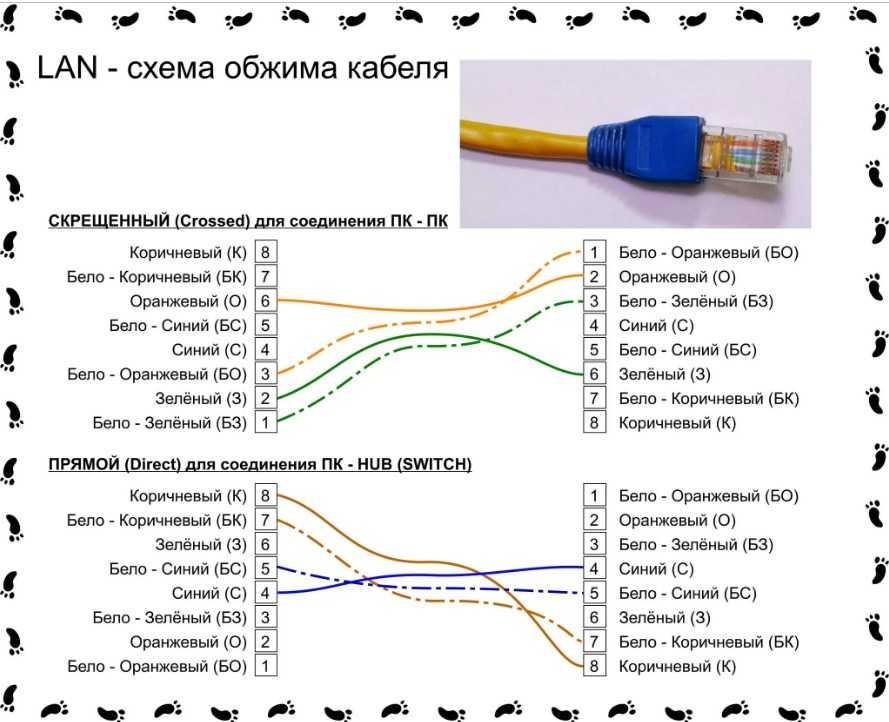 UTP менее дорог и наиболее распространен, в то время как STP обеспечивает большую безопасность вашей сети.
UTP менее дорог и наиболее распространен, в то время как STP обеспечивает большую безопасность вашей сети.
Стоимость установки порта Ethernet
Стоимость установки порта Ethernet составляет около 150 долларов США . Эта цена в основном состоит из труда, который требует одного-двух часов по ставке от 50 до 60 долларов в час . Сам порт стоит от 25 до 50 долларов.
Стоимость установки оптоволоконного кабеля
Стоимость установки сети с оптоволоконным кабелем составляет около 6000 долларов США , включая 1000 футов кабеля, восемь подключений и специальную коммутационную панель. Сигналы в оптоволоконном кабеле ухудшаются не так быстро, как в медном проводе, таком как CAT или коаксиальный кабель, хотя оптоволоконный кабель также в пять раз дороже. Однако оптоволоконный кабель незаменим для некоторых видов малого бизнеса.
Стоимость установки коаксиального кабеля
Типичная стоимость установки коаксиального кабеля составляет от 0,20 до 0,50 долларов США за фут .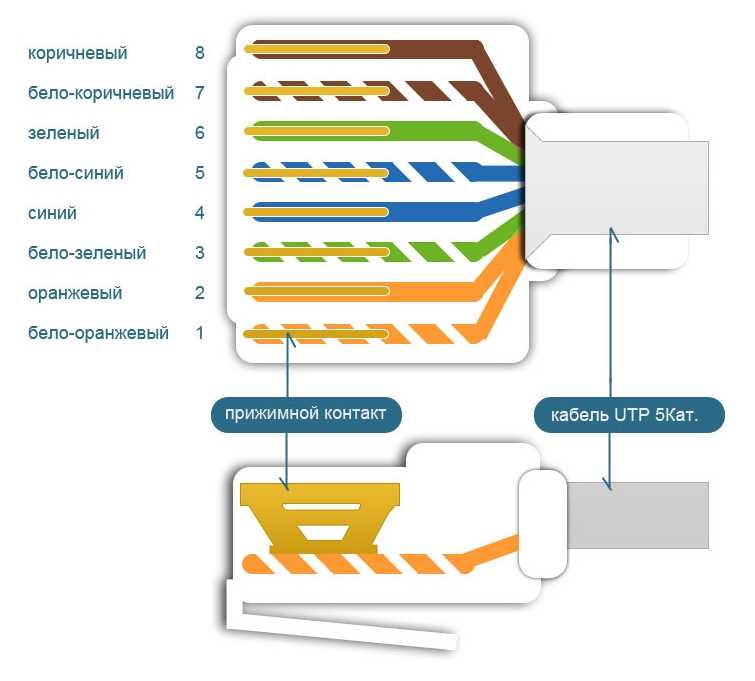 Это по-прежнему самый распространенный способ подключения Интернета к дому, но вам все равно понадобится кабель CAT для подключения отдельных вычислительных устройств к модему или маршрутизатору. Коаксиальный кабель — самый доступный вариант для тех, кому нужна проводная сеть.
Это по-прежнему самый распространенный способ подключения Интернета к дому, но вам все равно понадобится кабель CAT для подключения отдельных вычислительных устройств к модему или маршрутизатору. Коаксиальный кабель — самый доступный вариант для тех, кому нужна проводная сеть.
Найдите установщиков локальной сети в вашем районе
Почтовый индекс
Найдите профессионалаСтоимость настройки сети малого бизнеса
В стоимость домашнего офиса могут входить дополнительные сетевые опции, такие как выделенная линия T1, которая может стоить от 200 до 1200 долларов в месяц . Основное отличие от линии T1 заключается в том, что скорость загрузки равна скорости загрузки, в отличие от типичных домашних систем, где скорость загрузки намного выше, чем скорость загрузки. Хороший удлинитель Wi-Fi стоит всего около 30 долларов США , но он может значительно увеличить радиус действия и надежность вашей услуги Wi-Fi.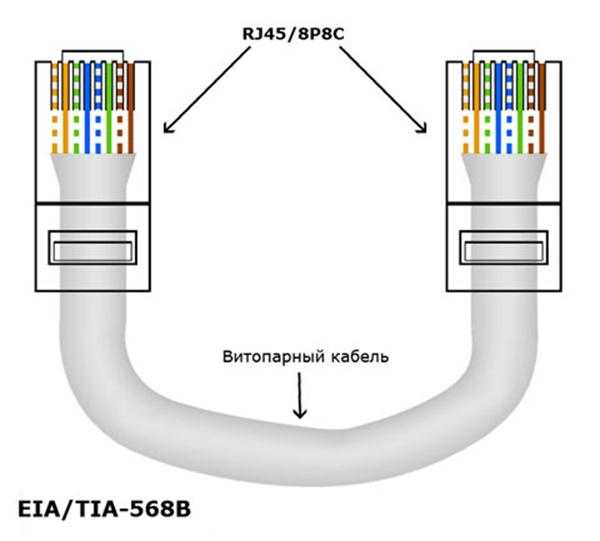 Это преимущество особенно важно для дома с множеством беспроводных устройств.
Это преимущество особенно важно для дома с множеством беспроводных устройств.
Стоимость подключения к Интернету
Стоимость подключения к Интернету составляет от 75 до 150 долларов США . Провайдеры часто отказываются от платы за установку в качестве стимула для регистрации, предполагая, что посещение сайта не требуется. Тем не менее, провайдер должен будет отправить техника, если текущая проводка вашего дома не поддерживает скорость, которую вы хотите.
Стоимость установки Wi-Fi
Установка базовой услуги Wi-Fi стоит около 240 долларов США . Эта цена предполагает кабель CAT-5e с максимальной длиной 150 футов от проводного подключения к Интернету до точки беспроводного доступа. Технический специалист, оказывающий услуги по установке Wi-Fi рядом с вами, может установить точку доступа в выбранном вами месте и подключить ее к вашей локальной сети. Технический специалист также должен проверить сетевые соединения и покрытие беспроводной сети.
Цены на установку сети
Стоимость работ по установке проводной домашней сети обычно составляет от 50 до 60 долларов в час . Установка может занять несколько дней, если в вашем доме вообще нет проводки. По оценкам большинства подрядчиков, им потребуется от 30 до 50 часов, чтобы проложить кабель длиной 2000 футов, в зависимости от существующей проводки и сложности установки.
Факторы затрат на установку сетевого кабеля
Самым большим фактором стоимости установки сетевого кабеля является время, необходимое для реализации проекта. Время, необходимое техническому специалисту для прокладки кабеля, особенно различно, поскольку оно зависит от того, какая часть кабеля проходит внутри стен. Другие переменные включают время, необходимое для установки дополнительного оборудования и настройки сети.
Варианты аппаратного обеспечения
Стоимость аппаратного обеспечения домашней сети включает от 800 до 1000 долл. США для каждого компьютера.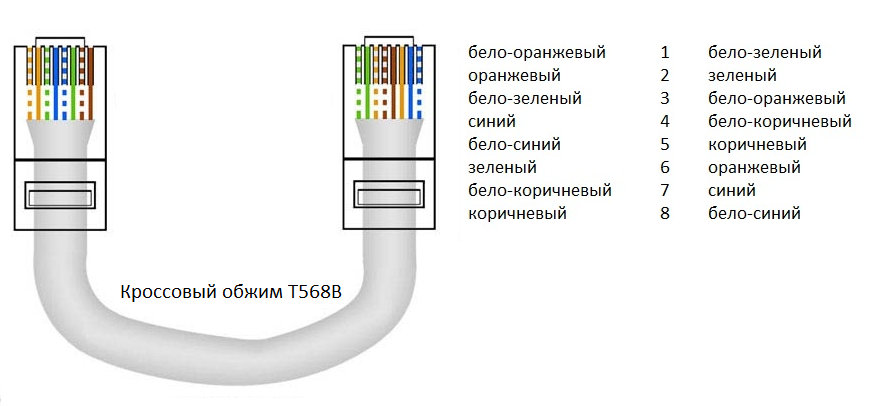 Маршрутизатор стоит около 125 долларов, а модем стоит около 75 долларов.
Маршрутизатор стоит около 125 долларов, а модем стоит около 75 долларов.
Стоимость установки телефонных розеток, таких как разъемы RJ45, пластины и вилки, может варьироваться от 25 до 50 долларов , хотя почти все эти затраты связаны с работой. Стандартные коммутаторы Ethernet стоят от 50 до 100 долларов США , но каждый порт может стоить от 10 до 15 долларов США 9 .0234 для настройки, если вам нужны пользовательские настройки. Если у вас есть правильно настроенная сеть, вы можете сэкономить деньги, совместно используя периферийные устройства, такие как мониторы, модемы и принтеры.
Цены на сетевой кабель
Стоимость установки сетевого кабеля сильно зависит от типа кабеля. Более дорогой кабель обычно обеспечивает большую безопасность и более высокую скорость передачи данных. В следующей таблице показаны затраты на установку наиболее распространенных типов кабеля:
| Cable Type | Installation Cost (per linear foot) |
|---|---|
| Cat5 | $0.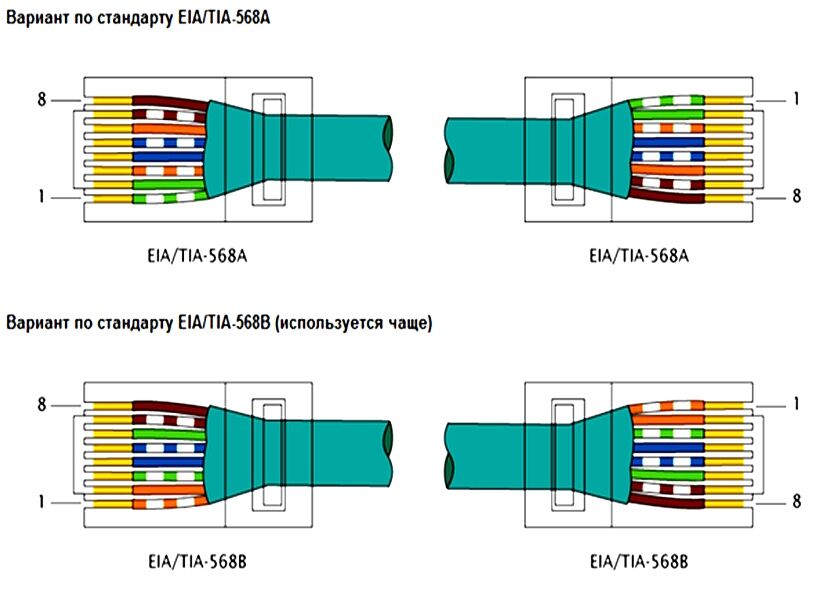 25 25 |
| Cat6 | $0.35 |
| Cat7 | $0.65 |
| Cat8 | $0.70 |
| Коаксиальный | От 0,20 до 0,50 долл. США |
| Волоконно-оптический кабель | От 1 до 6 долл. США |
Hire a DIY Network Installation vs.
Любой может подключить кабели к соответствующему порту на вычислительном устройстве, но сетевые установки обычно сложнее. Прокладка кабеля в доме обычно включает в себя прокладку кабеля через стены, которую должен выполнять профессиональный установщик. Для нестандартной длины кабеля также требуется, чтобы профессионал обрезал кабель до нужной длины и установил разъем на конце. Еще одна область, в которой может потребоваться профессионал, — это настройка сети, особенно с необычной архитектурой.
Часто задаваемые вопросы
Сколько стоит интернет?
Типичная стоимость интернет-услуги составляет от 50 до 100 долларов в месяц , хотя некоторые провайдеры могут взимать более высокую плату за более высокие скорости.
